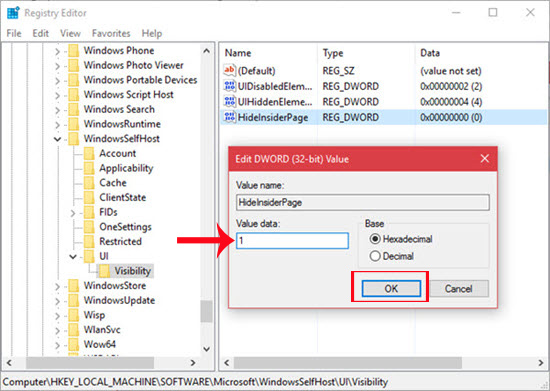Windows 10
Cách gỡ cài đặt Windows Insider Program Windows 10
Microsoft đã lập ra một chiến dịch có tên gọi là Windows Insider Program. Đây là chương trình đăng ký nếu ai có nhu cầu muốn dùng thử trước phiên bản preview, sẽ có nâng cấp lên phiên bản đầy đặn và cuối cùng khi nó được phát hành. Thông qua chương trình này, Microsoft sẽ thu được những phản hồi, đánh giá, tin tức góp ý từ phía người sử dụng nhằm cải thiện tốt hơn hệ điều hành trước khi ra mắt.
Nhưng nếu bạn không thích sử dụng chương trình Windows Insider Program thì nên làm thế nào? Trong bài viết dưới đây, chúng tôi sẽ chỉ dẫn bạn cách ẩn tính năng Windows Insider Program trên Windows 10.
Bước 1:
Trước hết, bạn gõ tổ hợp phím Windows + R để xuất hiện cửa sổ Run . Tại đây chúng ta sẽ gõ từ khóa regedit và nhấn OK để mở cửa sổ Registry Editor.
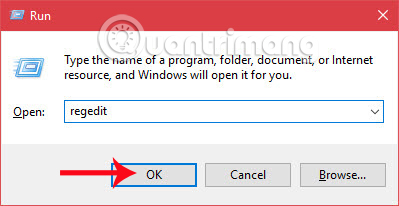
Bước 2:
Trong giao diện cửa sổ Registry Editor , chúng ta thực hành theo đường dẫn sau:
HKEY_LOCAL_MACHINESOFTWAREMicrosoftWindowsSelfHostUIVisibility
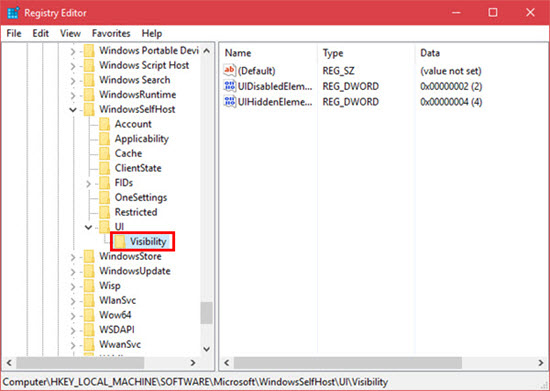
Bước 3:
Bạn nhìn sang giao diện bên phải, bấm chuột phải và chọn New sau đó chọn DWORD (32-bit) Value .

Bước 4:
Chúng ta sẽ tiến hành nhập tên cho key mới là HideInsiderPage .
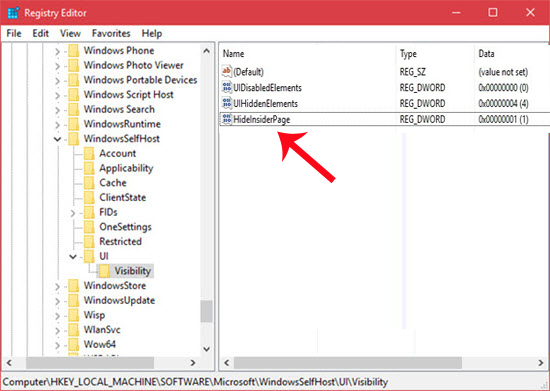
Bước 5:
Tiếp đến, bạn sẽ click đúp vào key mới tạo HideInsiderPage sau đó thay giá trị tại Value data từ 0 sang 1 . Nhấn OK để lưu lại.
Bước 6:
Sau đó chúng ta vào Setting và chọn Update and Sercurity , sẽ thấy mục Windows Insider Program đươc ẩn đi và không xuất hiện trong menu bên phải như hình dưới.
Với tình huống chúng ta muốn hiện lại Windows Insider Program , bạn cũng thi hành theo các bước trên những đổi giá trị Value data của HideInsiderPage từ 1 sang 0 là được.
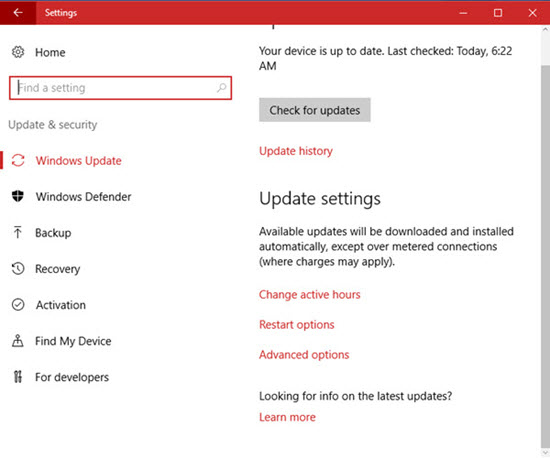
Trên này là thao tác gỡ bỏ cài đặt Windows Insider Program trên Windows 10, nếu bạn không có nhu cầu tham gia chương trình thí nghiệm các phiên bản preview. Bên cạnh đó, chúng ta cũng có thể có thể ẩn hoặc hiện Windows Insider Program, khi chỉ cần thay đổi giá trị Value data của HideInsiderPage là xong.
Tham khảo thêm các bài sau đây:
- Tăng tốc Windows 10 từ qui trình khởi động cho tới công đoạn tắt máy
- 7 cách làm, tùy chỉnh trong bài sẽ giúp Windows 10 của bạn “nhanh như gió”
- Hướng dẫn chia ổ hdd ngay trong Windows 10
Chúc các bạn thực hiện thành công!
Từ khóa bài viết: Windows Insider Program,gỡ cài đặt Windows Insider Program,cách gỡ Windows Insider Program Windows 10,thủ thuật Windows Insider Program,cách ẩn Windows Insider Program
Bài viết Cách gỡ cài đặt Windows Insider Program Windows 10 được tổng hợp sưu tầm và biên tập bởi nhiều user – Sửa máy tính PCI – TopVn Mọi ý kiến đóng góp và phản hồi vui lòng gửi Liên Hệ cho chúng tôi để điều chỉnh. Xin cảm ơn.

 Tuyển Dụng
Tuyển Dụng
 Chuyên Nghiệp trong phục vụ với hơn 20 Kỹ thuật IT luôn sẵn sàng tới tận nơi sửa chữa và cài đặt ở Tphcm. Báo giá rõ ràng. 100% hài lòng mới thu tiền.
Chuyên Nghiệp trong phục vụ với hơn 20 Kỹ thuật IT luôn sẵn sàng tới tận nơi sửa chữa và cài đặt ở Tphcm. Báo giá rõ ràng. 100% hài lòng mới thu tiền.